
Si vous avez enregistré votre licence Analyze Point, vous disposez à divers endroits de procès-verbaux et d’analyses chronologiques (par ex. rapports Analyse chronologique, Analyse du travail, Analyse de la machine, etc.). La configuration des types de temps n’est utile que si vous effectuez une analyse chronologique dans Analyze Point.
Pour en savoir plus sur l’analyse chronologique, voir Analyse chronologique.
Dans l’onglet « Type de temps », vous disposez des possibilités de réglage suivantes :
•Définir un nouveau type de temps
Nécessaire uniquement si vous venez de créer une nouvelle séquence opératoire et qu’elle ne peut pas être assignée à un type de temps existant.
•Assigner une séquence opératoire à un type de temps
Nécessaire uniquement si vous venez de créer une nouvelle séquence opératoire. Toutes les séquences opératoires pré-configurées sont déjà affectées à un type de temps.
•Modifier le nom (désignation) d’un type de temps
Dans certains pays, il pourra être nécessaire de modifier la désignation de ces types de temps. Pour l’Allemagne, nous vous conseillons de garder les désignations pré-configurées. Elles ont été définies en s’appuyant sur les directives du Bundesverband Druck & Medien.
Définir un nouveau type de temps
Nécessaire uniquement si vous venez de créer une nouvelle séquence opératoire et qu’elle ne peut pas être assignée à un type de temps existant.
Pour créer un nouveau type de temps, procédez comme ceci :
1.Allez dans « Administration > Configuration de l’appareil > Type de temps ».
2.Cliquez sur « Créer ».
3.La boîte de dialogue « Type de temps » s’ouvre.

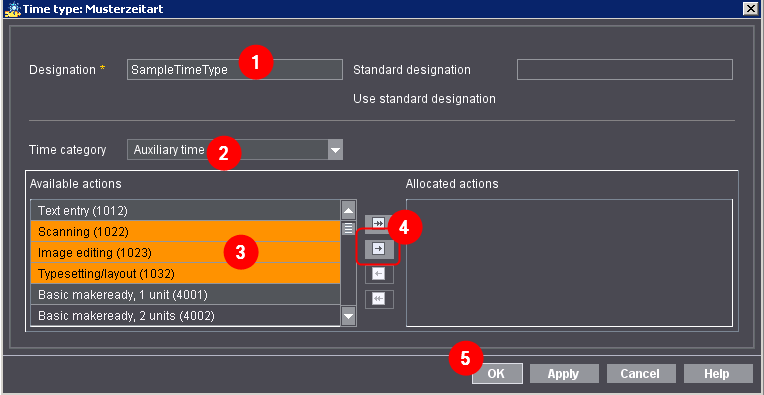
4.Entrez une désignation pour le type de temps souhaité (1).
Cette désignation apparaîtra ultérieurement dans l’analyse chronologique dans Analyze Point.
5.Choisissez la catégorie de temps à laquelle appartient le type de temps (2).
6.Dans la liste de gauche « Opérations disponibles », sélectionnez la séquence opératoire à laquelle vous souhaitez assigner le type de temps (sélection multiple possible) (3).
7.Cliquez sur la flèche dirigée vers la droite (4).
La séquence opératoire choisie se retrouve maintenant dans la liste « Opérations affectées ».
8.Validez votre saisie avec « OK » (5).
La fenêtre se referme. Vous venez ainsi de créer un nouveau type de temps avec sa séquence opératoire.
Assigner une séquence opératoire à un type de temps
Nécessaire uniquement si vous venez de créer une nouvelle séquence opératoire. Toutes les séquences opératoires pré-configurées sont déjà affectées à un type de temps.
Pour assigner une séquence opératoire à un type de temps, procédez comme ceci :
1.Allez dans « Administration > Configuration de l’appareil > Type de temps ».
2.Choisissez le type de temps auquel vous souhaitez assigner une séquence opératoire.
3.Cliquez sur « Ouvrir ».
La boîte de dialogue « Type de temps » s’ouvre.

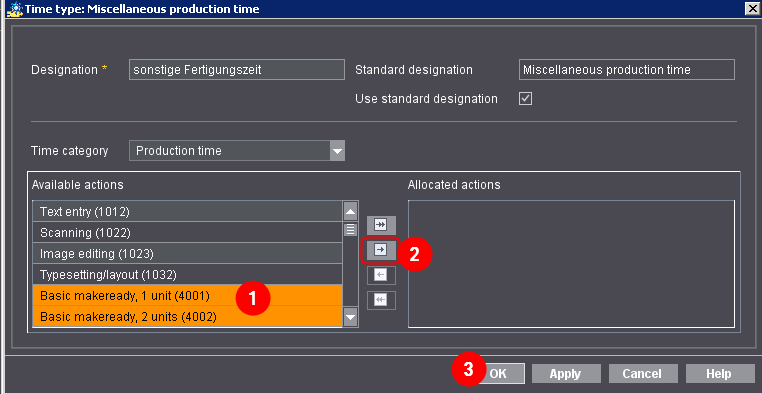
4.Dans la liste de gauche « Opérations disponibles », choisissez la séquence opératoire que vous souhaitez assigner (1).
5.Cliquez sur la flèche dirigée vers la droite (2).
La séquence opératoire choisie se retrouve maintenant dans la liste « Opérations affectées ».
6.Validez votre saisie avec « OK » (3).
La fenêtre se referme et la séquence opératoire est désormais affectée au type de temps choisi.
Modifier le nom (désignation) d’un type de temps
La désignation des types de temps est visible dans l’analyse chronologique d’Analyze Point. Dans certains pays, il pourra être nécessaire de modifier la désignation des types de temps pré-configurés. Pour l’Allemagne, nous vous conseillons de garder les désignations par défaut. Elles ont été définies en s’appuyant sur les directives du Bundesverband Druck & Medien.
Pour procéder à une modification, faites comme ceci :
1.Allez dans « Administration > Configuration de l’appareil > Type de temps ».
2.Sélectionnez le type de temps dont vous souhaitez modifier la désignation.
3.Cliquez sur « Ouvrir ».
La boîte de dialogue « Type de temps » s’ouvre.

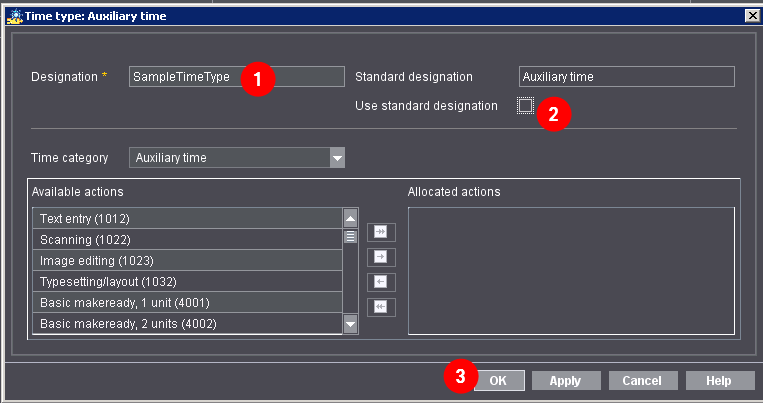
4.Entrez la désignation souhaitée (1).
5.Décochez l’option « Utiliser une désignation standard » (2).
La nouvelle désignation pourra ainsi être utilisée.
6.Validez votre saisie avec « OK » (3).
La fenêtre se referme et vos modifications s’appliquent immédiatement.